Com a ferramenta Presença, é possível criar registros para monitorar o comparecimento a atividades da organização ou do curso. Você pode monitorar o comparecimento a diversas atividades e personalizar os registros de acordo com as suas necessidades.
Use a ferramenta Presença para criar sessões para monitorar o comparecimento e definir o status de presença de suas atividades É possível atribuir notas para a participação dos usuários, ver resultados de participação e monitorar usuários com frequência insuficiente.
Requisitos
Os seguintes itens são necessários para usar a ferramenta Presença:
- Para ver e usar a ferramenta Questionários, você deve ter as permissões de Presença necessárias aplicadas à sua função. Essas permissões só podem ser acessadas pelo administrador da organização.
Importante: você também pode localizar as ferramentas de curso disponíveis navegando até Administração do curso a partir da barra de navegação. Se não conseguir encontrar a ferramenta Presença na instância do Brightspace, entre em contato com o administrador da organização para obter as permissões necessárias.
Tour visual da Ferramenta Presença
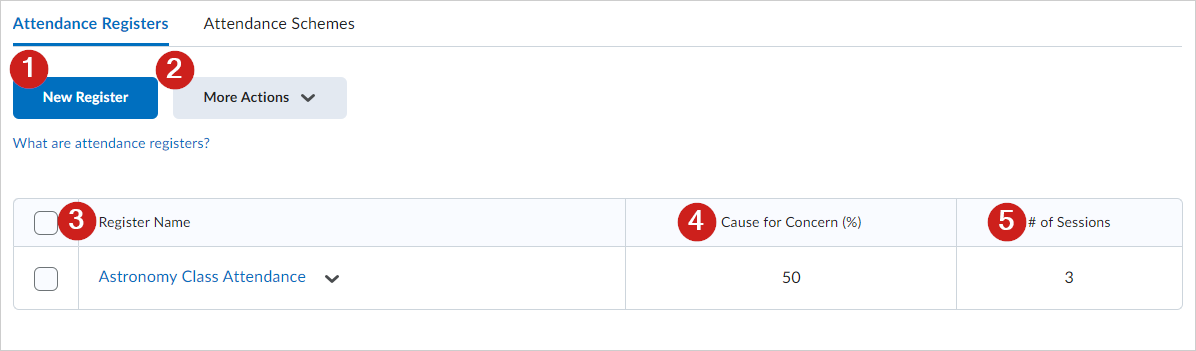
Figura: navegue até Presença e clique na guia registros de frequência/presença para criar um novo registro.
- Clique em Novo registro para configurar uma nova lista para acompanhar a presença e criar sessões obrigatórias que os usuários devem participar.
- Clique em Mais ações para acionar mais opções de registro de frequência/presença.
- Revise todos os registros de frequência/presença criados.
- Clique em um Nome do registro para revisar as sessões e os dados de frequência/presença desse registro.
- Clique na seta ao lado de um nome de registro para revisar mais ações para esse registro.
- Visualize a porcentagem de Causa de preocupação para um registro de presença. A Causa da preocupação ajuda você a acompanhar os alunos que não atendem aos requisitos de frequência/presença, colocando um ícone ao lado do nome deles se a presença deles ficar abaixo da porcentagem definida.
- Revise o número de sessões individuais criadas para um registro de frequência/presença específico.
Observação: você também pode alterar o controle de frequência/presença aplicado ao seu registro clicando na guia Controles de frequência/presença.
Como a participação é calculada
O campo % de Presença é calculado pela soma do % total atribuído a cada status e dividido pelo número de status com um % atribuído. Esse cálculo é representado pela seguinte fórmula:
Soma de % Atribuído / Total de Status com % Atribuído x 100
Para entender como esse cálculo funciona na prática, considere um plano com o conjunto de status a seguir:
Exemplo de presença
|
Símbolo
|
Nome Completo do Status
|
% Atribuída
|
Pedido
|
|
P
|
Apresentar
|
100
|
1
|
|
A
|
Ausente
|
0
|
2
|
|
L
|
Atraso
|
75
|
3
|
|
AA
|
Ausência Autorizada
|
|
4
|
Se um registro incluir quatro sessões e você atribuir a um usuário cada um dos seguintes status — P (Presente), A (Ausente), L (Atrasado) e AA (Ausência autorizada) — um por sessão, o cálculo de % de presença do usuário incluirá apenas os status que tiverem um valor de % atribuída. Neste exemplo, os status P, A e L contribuem para o cálculo, enquanto AA é excluído porque sua % atribuída está em branco.
Isso resulta em uma % de presença de 58,33%, calculada como:
(100 + 0 + 75) ÷ (100 × 3) × 100 = 58,33%
Se você atribuir uma % atribuída de 100 ao status AA, ela será incluída no cálculo. A % de presença atualizada se torna 68,75%, calculada como:
(100 + 0 + 75 + 100) ÷ (100 × 4) × 100 = 68,75%

|
Dica:para obter ajuda adicional com tarefas de presença, como criar registros ou inserir dados de presença, consulte os seguintes tópicos:
|